Cómo transferir música de iPhone a iTunes
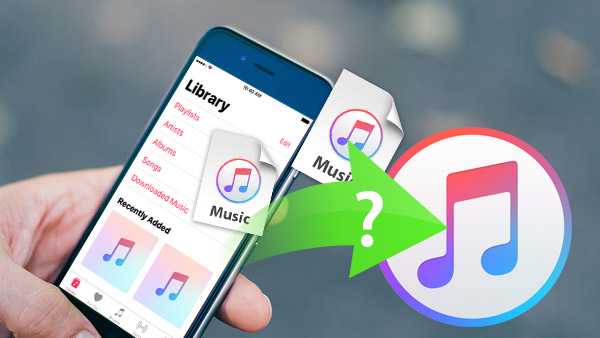
ITunes es una de las herramientas de sincronización profesional para usuarios de iOS. Sin embargo, iTunes es diferente con iCloud. El iCloud realiza una copia de seguridad de los datos en la nube, para que los usuarios puedan acceder a ellos en cualquier dispositivo; mientras que iTunes está desarrollado para transferir archivos de medios de la computadora a iPhones. Por lo tanto, es un desafío transferir archivos de iPhone a iTunes para la mayoría de los usuarios de iPhone. Si los usuarios de iPhone actualizan sus computadoras o vuelven a instalar la aplicación iTunes en sus computadoras, los archivos en iTunes desaparecerán y los usuarios tendrán que transferir los archivos, como música, de iPhone a iTunes. Por lo tanto, este artículo le mostrará cómo transferir música de iPhone a iTunes paso a paso.
Parte 1. Transfiere música de iPhone a iTunes con Tipard iPhone Transfer
Tipard iPhone Transfer es una de las mejores aplicaciones de transferencia de música para usuarios de iPhone. Podría proporcionar características fuertes:
- 1. Esta aplicación tranferrer podría satisfacer las demandas de los usuarios de sincronizar música y otros archivos desde iPhone a iTunes.
- 2. iPhone Transfer podría ayudar a los usuarios a realizar copias de seguridad de música y otros archivos desde el iPhone a la computadora con simples pasos.
- 3. Permite al usuario administrar y controlar todos los datos en el iPhone sin jailbreaking, incluyendo música, videos, contactos, fotos y otros datos.
- 4. Casi todos los usuarios de iOS pueden disfrutar de las potentes funciones de iPhone Transfer.
- 5. Es compatible con todos los dispositivos que ejecutan iOS, como iPhone 6, iPhone7, iPhone 7 Plus, iPad y más.
Cómo transferir música de iPhone a iTunes
iPhone Transfer admite la transferencia de música de iPhone a iTunes tanto en Windows como en Mac, por lo que puedes descargar e instalar la versión correcta de acuerdo con tu computadora.
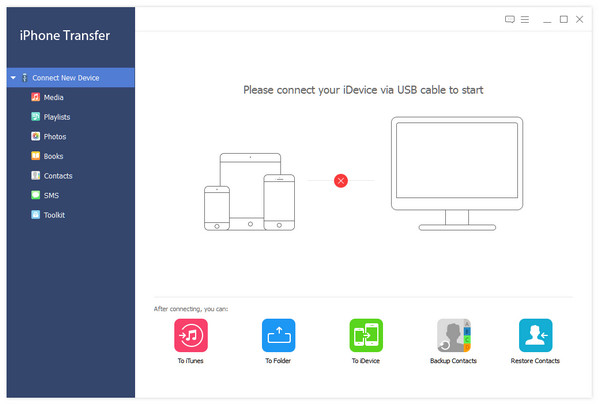
- 1. Conecte su iPhone a la computadora con un cable USB. Será mejor que use el accesorio original, si desea mantener la seguridad de sus datos y disfrutar de la alta velocidad de iPhone Transfer.
- 2. iPhone Transfer detectará tu iPhone automáticamente cuando se conecte con éxito.
- 3. Luego puede encontrar todos los archivos disponibles en la lista de categorías debajo de su iPhone, incluida la música para transferir de iPhone a iTunes.
- 4. Haga clic en Medios categoría, la música en el iPhone aparecerá en el panel derecho mezclado con otros archivos multimedia.
- 5. Luego puede seleccionar los archivos de música según sus nombres y tipo.
- 6. Después de la selección, haga clic en el menú de la lista desplegable de Exportar y seleccionar Exportar a la biblioteca de iTunes.
- 7. Luego puede ver que toda la música seleccionada se transfirió de iPhone a iTunes.
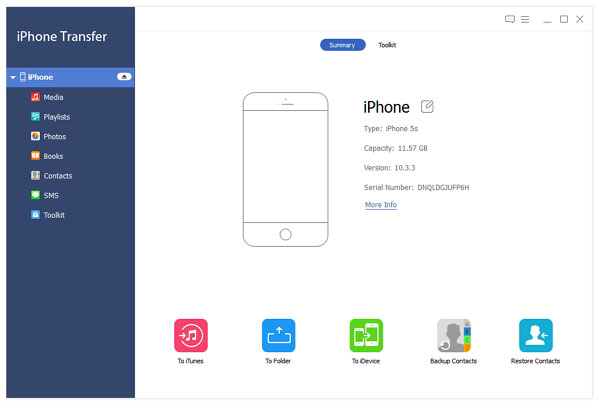
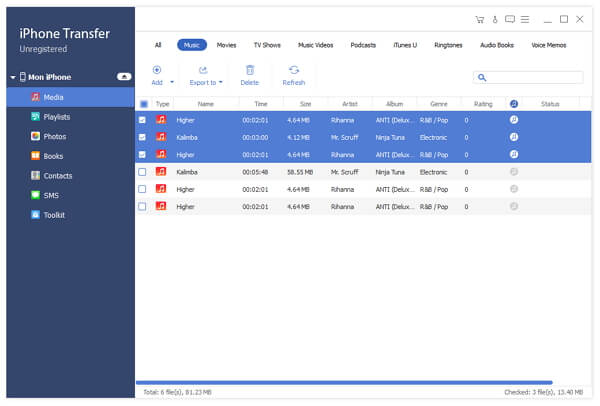
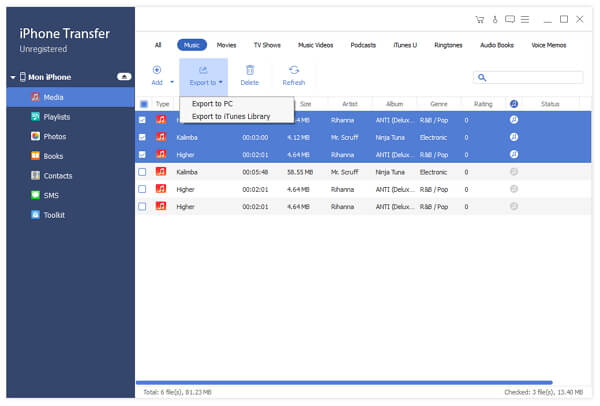
iPhone Transfer es más inteligente que otras herramientas, ya que detectará la existencia de archivos de música repetidos en iTunes y evitará realizar una copia de seguridad de ellos espontáneamente. De modo que puede seleccionar todos los archivos de música para hacer una copia de seguridad de iPhone a iTunes, luego la aplicación omitirá la repetida.
Parte 2. Sincroniza música de iPhone a iTunes directamente
Aunque iTunes está diseñado para transferir archivos de la computadora al iPhone, podemos sincronizar parte de los archivos de música del iPhone a la Biblioteca de iTunes. Antes de la transferencia, debe cambiar algunas configuraciones.
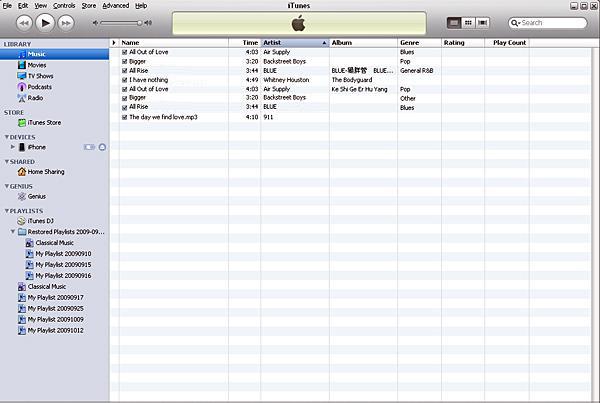
- 1. Descargue e instale la última versión de iTunes en su computadora. El menú y la configuración pueden ser un poco diferentes entre las diferentes versiones. ¡No te preocupes! Eso no influirá en los procedimientos para copiar música de iPhone a iTunes.
- 2. Inicie iTunes en su computadora. Antes de conectar el iPhone, debes cambiar la configuración en iTunes.
- 3. Abre el Preferencias opción, que pertenece a Editar menú en la parte superior.
- 4. A continuación, seleccione la casilla de verificación de Evite que los iPod, iPhones y iPads se sincronicen automáticamente. Esta opción podría evitar que iPhone elimine sus datos cuando se conecta al iTunes en blanco.
Cómo transferir música de iPhone a iTunes
- 1. Conecte el iPhone a su computadora con cable. Entonces iTunes lo detectará y su iPhone aparecerá en la parte superior de la ventana.
- 2. Siga la navegación para activar el proceso de transferencia de música de compra desde iPhone a iTunes: Archivo-> Dispositivos-> Transferir compras desde el nombre del dispositivo.
- 3. Espere unos minutos. Luego puedes encontrar la música en la sección Música. Selecciona iTunes Store y luego Comprado, puedes ver que toda la música comprada ha sido almacenada allí.
Como puede ver, solo podemos transferir la música comprada de iPhone a iTunes, pero no todos los archivos de música. Si desea administrar y mantener todos los archivos de música en iTunes, debe usar las herramientas de la tercera parte, como Tipard iPhone Transfer.
Según el análisis anterior, los usuarios de iPhone podrían descubrir que iTunes es bueno para transferir música de una computadora a un iPhone, mientras que su diseño se convierte en un obstáculo cuando queremos transferir música de un iPhone a iTunes. Por lo general, necesitamos una herramienta de terceros para ayudarnos, como Tipard iPhone Transfer. iPhone Transfer no solo es un proveedor de música desde iPhone a iTunes, sino que también es una aplicación potente con múltiples funciones potentes. Es totalmente una aplicación segura. Y para proteger la privacidad de los usuarios de iPhone, iPhone Transfer usa conexiones físicas para transferir música de iPhone a iTunes. Puede disfrutar de la excelente experiencia y velocidad de transporte rápido sin ninguna preocupación. Sin mencionar que puede identificar los archivos de música repetidos y omitirlos inteligentemente. En resumen, si quieres transferir música de iPhone a iTunes, iPhone Transfer es la mejor solución que puedes encontrar.







